2 cách tải CH Play về máy tính đơn giản nhất 2025

CH Play không chỉ quen thuộc trên điện thoại Android mà còn có thể cài đặt và sử dụng ngay trên máy tính. Việc tải CH Play về PC giúp bạn dễ dàng trải nghiệm kho ứng dụng khổng lồ của Google với màn hình lớn.
Trong bài viết này, chúng ta sẽ cùng tìm hiểu chi tiết cách tải và cài đặt CH Play về máy tính một cách đơn giản, nhanh chóng. Hãy cùng theo dõi nhé!
Xem thêm: Nguyên nhân CH Play bị ẩn và 7+ cách khắc phục hiệu quả
Ứng dụng CH Play là gì?
CH Play là kho ứng dụng chính thức dành cho các thiết bị Android. Đây là nơi người dùng có thể tìm và tải về hàng triệu ứng dụng, trò chơi, sách điện tử cùng nhiều nội dung số khác. Ngoài các phần mềm miễn phí, CH Play còn cung cấp ứng dụng trả phí và cho phép trải nghiệm sớm những phiên bản mới sắp ra mắt.
Mục đích của CH Play là mang lại không gian an toàn và tiện lợi cho người dùng Android. Tất cả ứng dụng được phát hành tại đây đều trải qua quy trình kiểm duyệt chặt chẽ từ Google, nhằm hạn chế tối đa nguy cơ chứa virus hay mã độc, đồng thời đảm bảo chất lượng và sự ổn định khi cài đặt trên thiết bị.
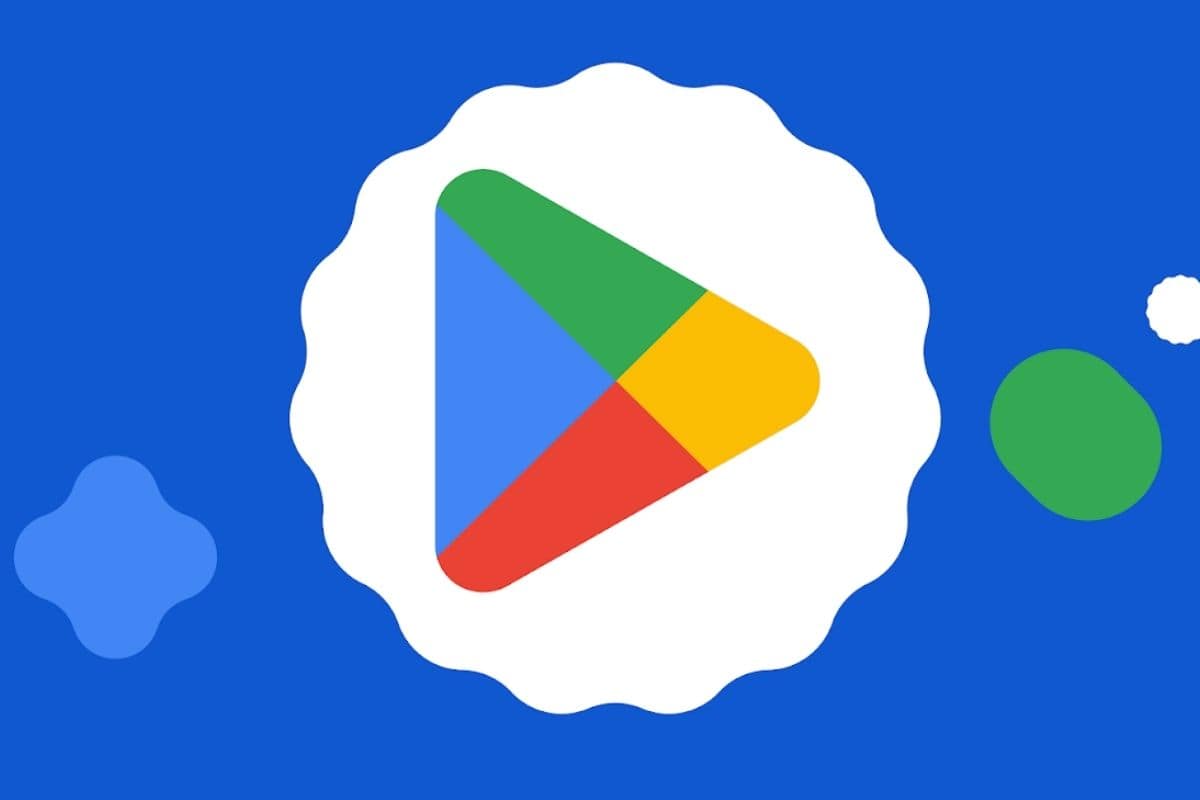
Cách tải và cài đặt CH Play trên máy tính
Bạn hoàn toàn có thể cài đặt CH Play trên PC thông qua các phần mềm giả lập Android cho laptop, PC. Dưới đây là hướng dẫn chi tiết từng bước giúp bạn thực hiện nhanh chóng và đơn giản.
Tải CH Play về máy tính bằng BlueStacks
1. Tải BlueStacks về máy tính
- Truy cập vào trang web chính thức của BlueStacks và tải và cài đặt Bluestacks về máy tính
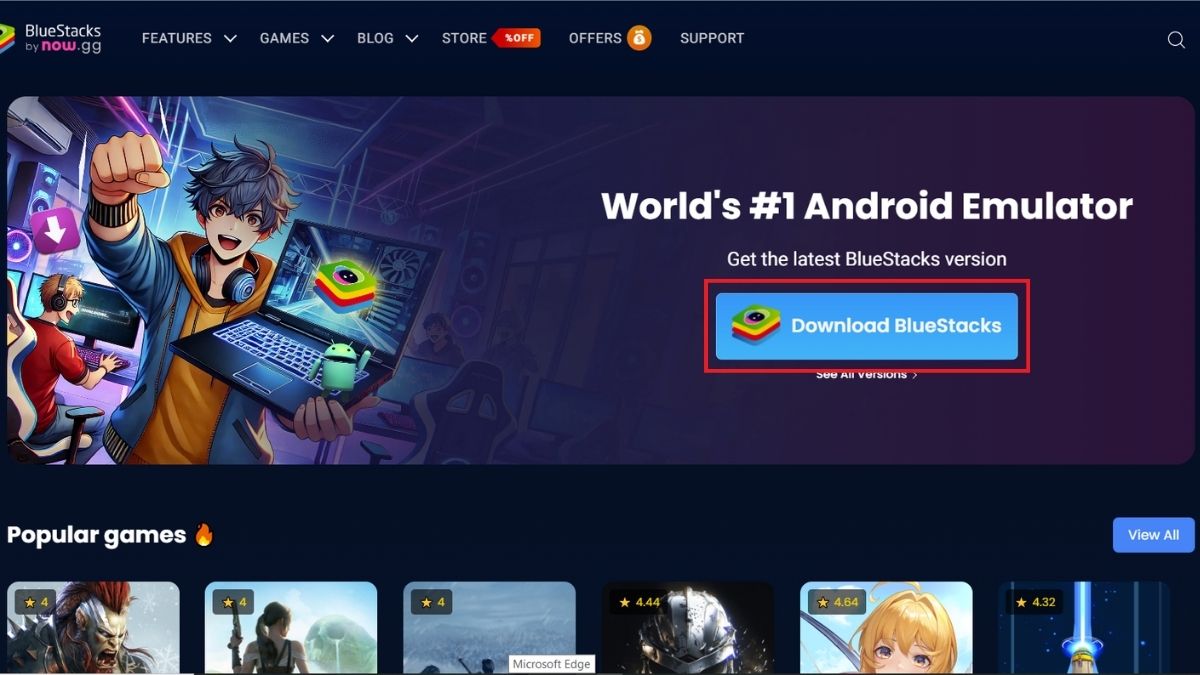
2. Cài đặt BlueStacks
- Mở tệp vừa tải về trên máy tính.
- Nhấn Install để tiến hành cài đặt..
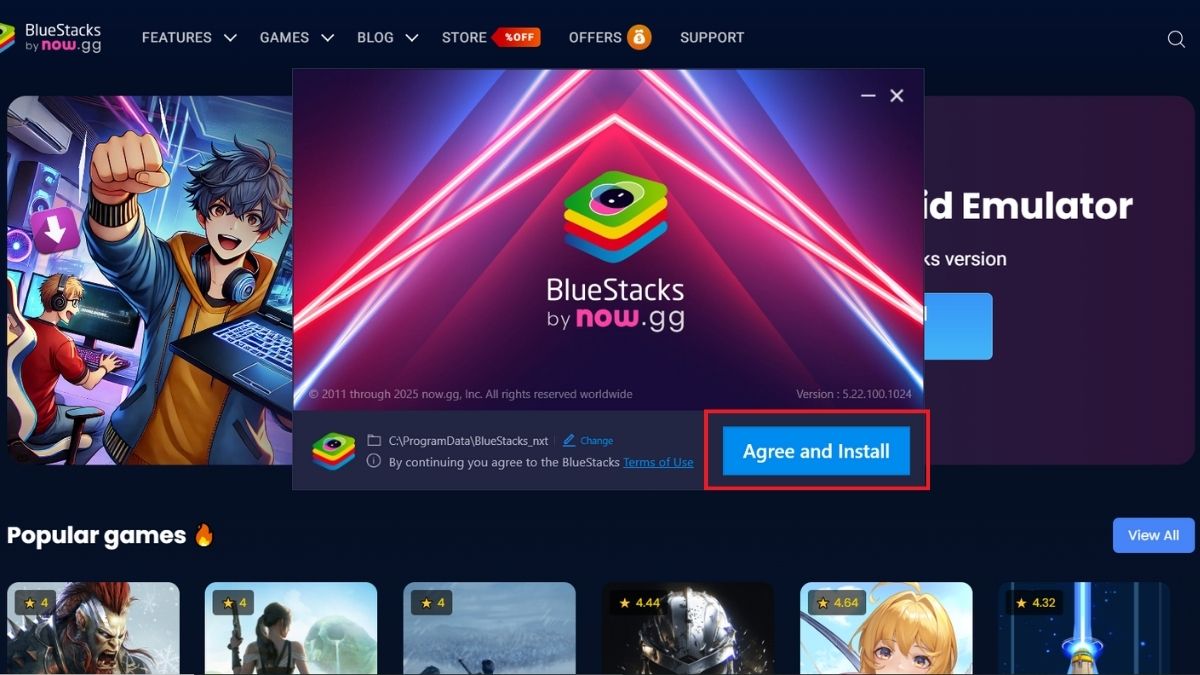
3. Truy cập CH Play trên BlueStacks và tìm kiếm ứng dụng
- Truy cập vào giao diện Google Play có sẵn trên BlueStacks.
- Gõ tên ứng dụng hoặc trò chơi cần tìm
- Ứng dụng sau khi tải xong sẽ hiển thị ngay trên màn hình chính của BlueStacks, bạn có thể mở và sử dụng như trên điện thoại Android.
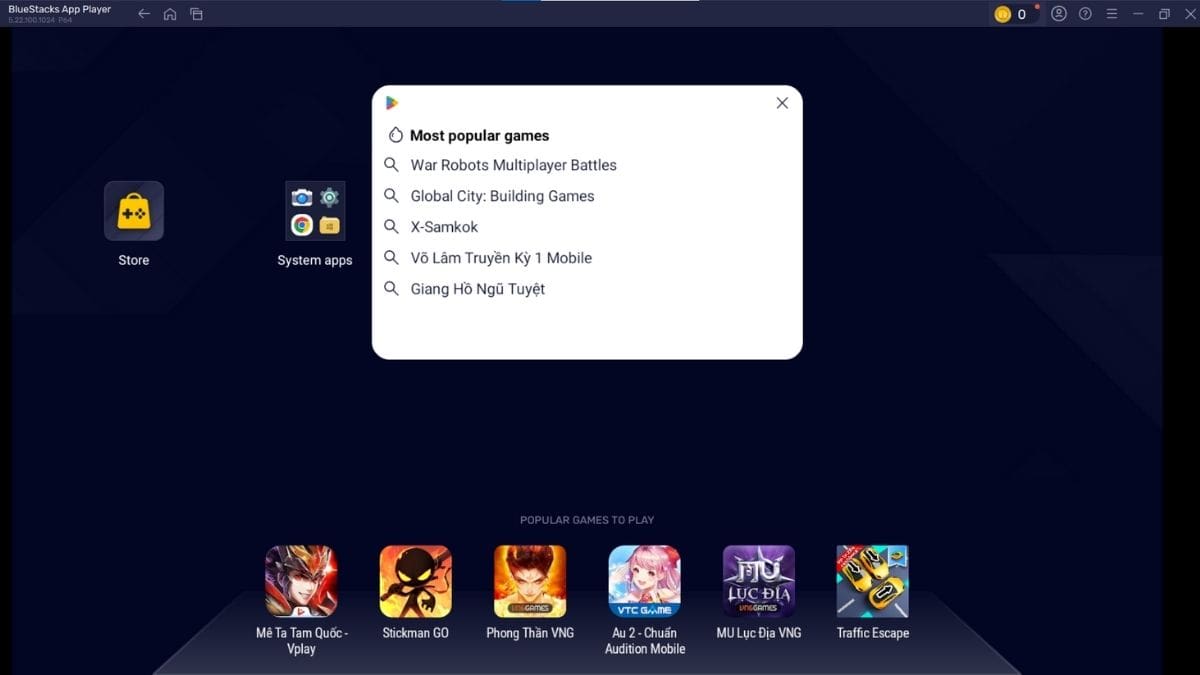
Tải CH Play cho PC bằng NoxPlayer
1. Tải phần mềm NoxPlayer
- Truy cập website chính thức. Nhấn tải xuống để lưu tệp cài đặt về máy tính.
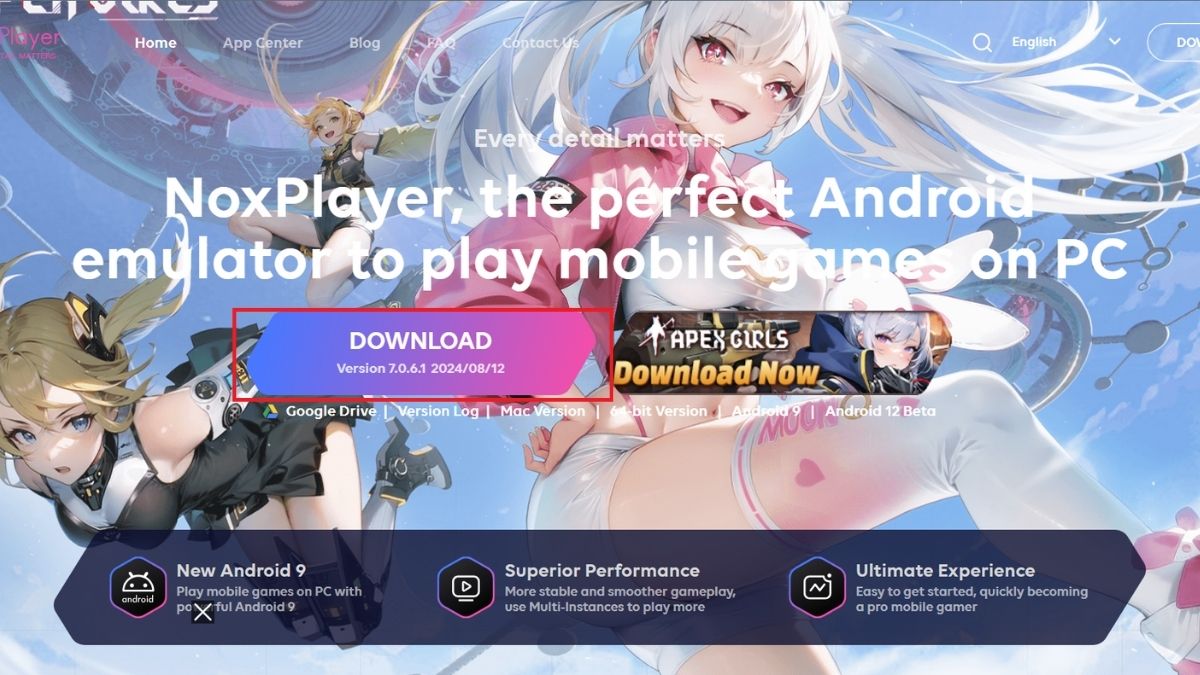
2. Cài đặt NoxPlayer trên máy tính
- Mở tệp cài đặt vừa tải về.
- Làm theo các bước hướng dẫn hiển thị trên màn hình.
- Chờ quá trình cài đặt hoàn tất và nhấn “Start” để khởi động phần mềm.
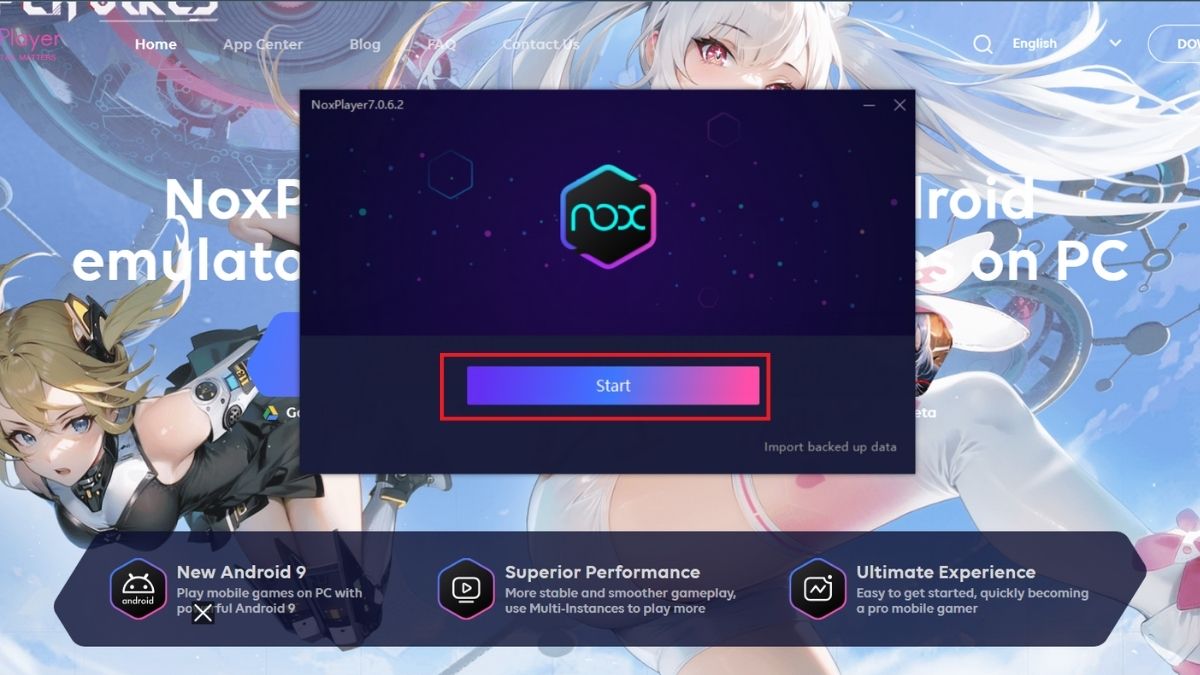
3. Đăng nhập tài khoản Google
- Sau khi cài đặt NoxPlayer hãy chọn đăng nhập bằng tài khoản Google.
- Nhập email và mật khẩu để kích hoạt kho ứng dụng CH Play.
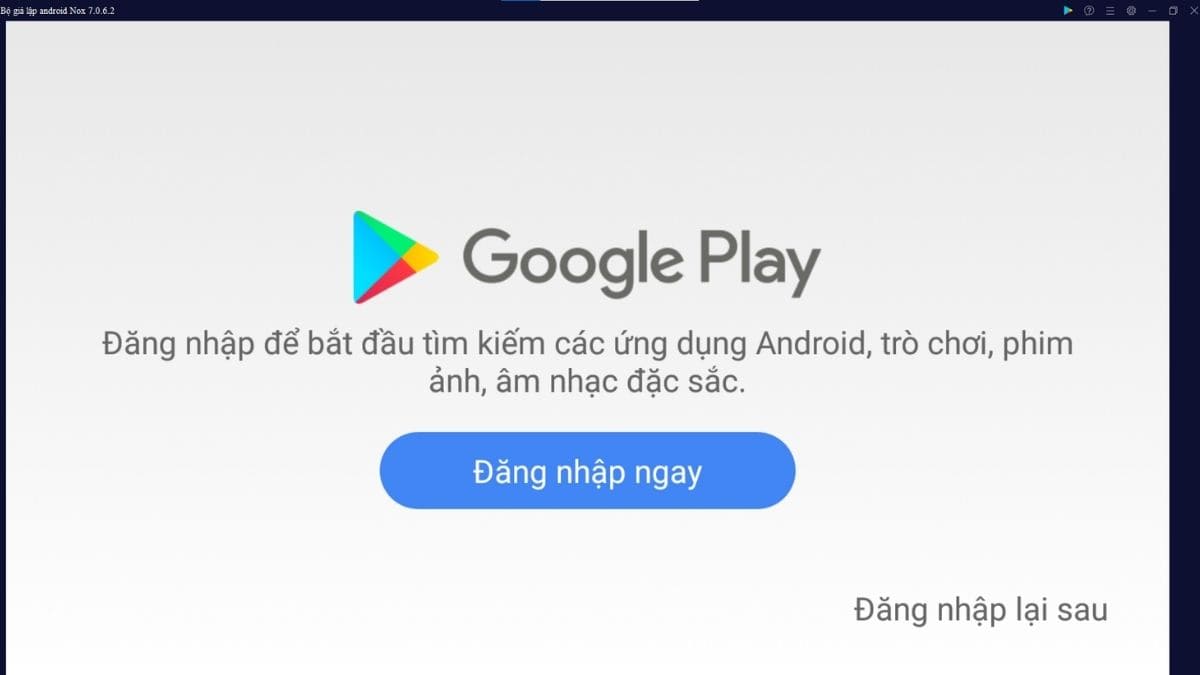
4. Tải ứng dụng qua CH Play
- Tìm biểu tượng CH Play trong giao diện chính của NoxPlayer.
- Nhập tên ứng dụng hoặc trò chơi cần tải vào thanh tìm kiếm.
- Nhấn nút Cài đặt, ứng dụng sẽ tự động được thêm vào màn hình chính của NoxPlayer để bạn sử dụng.
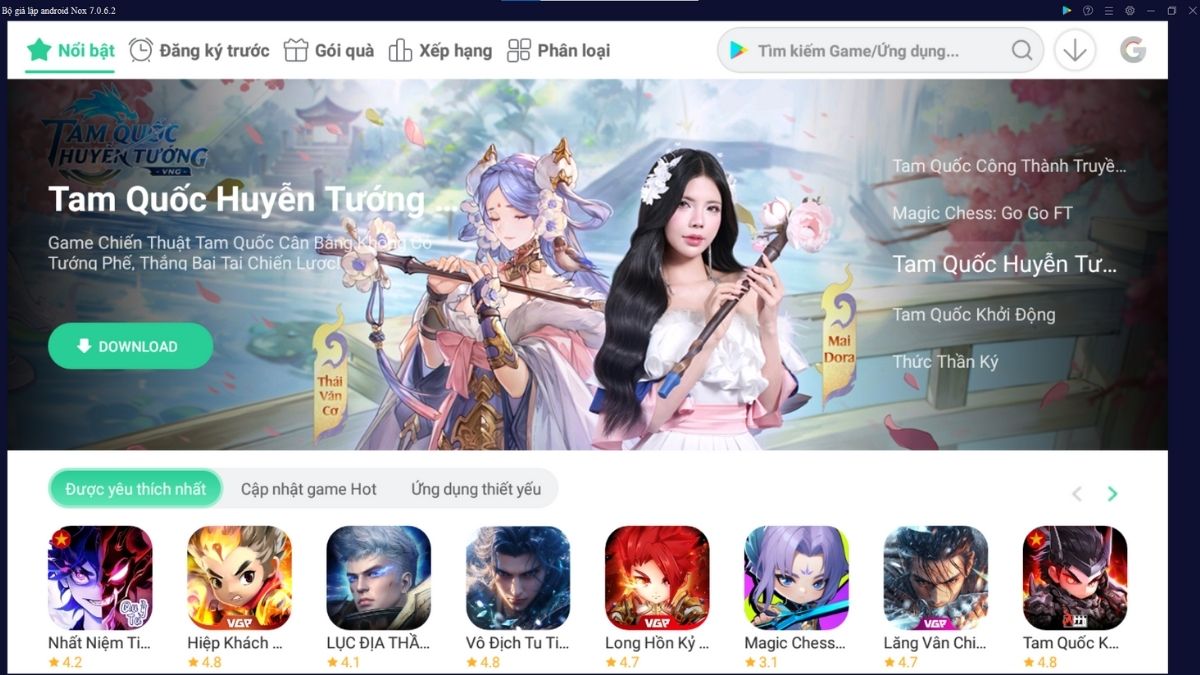
Sắm ngay laptop cấu hình mạnh tại CellphoneS để trải nghiệm CH Play mượt mà trên màn hình lớn!
[Product_Listing categoryid="2197" propertyid="" customlink="https://cellphones.com.vn/laptop/ai.html" title="Danh sách Laptop AI đang được quan tâm nhiều tại CellphoneS"]
Một số lưu ý khi tải CH Play về máy tính
Khi cài đặt CH Play trên máy tính, bạn cần chú ý một số điểm sau để đảm bảo an toàn và trải nghiệm tốt nhất:
- Chọn trình giả lập uy tín: Ưu tiên các phần mềm giả lập phổ biến để đảm bảo tính ổn định và bảo mật.
- Tải từ nguồn chính thức: Luôn tải giả lập và CH Play từ website của nhà phát triển hoặc các kênh đáng tin cậy, tránh rủi ro cài nhầm phần mềm chứa virus hoặc mã độc.
- Kiểm tra cấu hình máy tính: Đảm bảo máy tính của bạn đáp ứng cấu hình tối thiểu của trình giả lập để quá trình cài đặt và sử dụng không bị giật lag.
- Lựa chọn ứng dụng an toàn: Chỉ tải ứng dụng từ nhà phát triển uy tín trên CH Play, xem kỹ đánh giá và lượt tải trước khi cài đặt.
- Bảo mật thông tin cá nhân: Không nhập hoặc lưu các dữ liệu quan trọng như tài khoản ngân hàng, mật khẩu trong ứng dụng không rõ nguồn gốc.
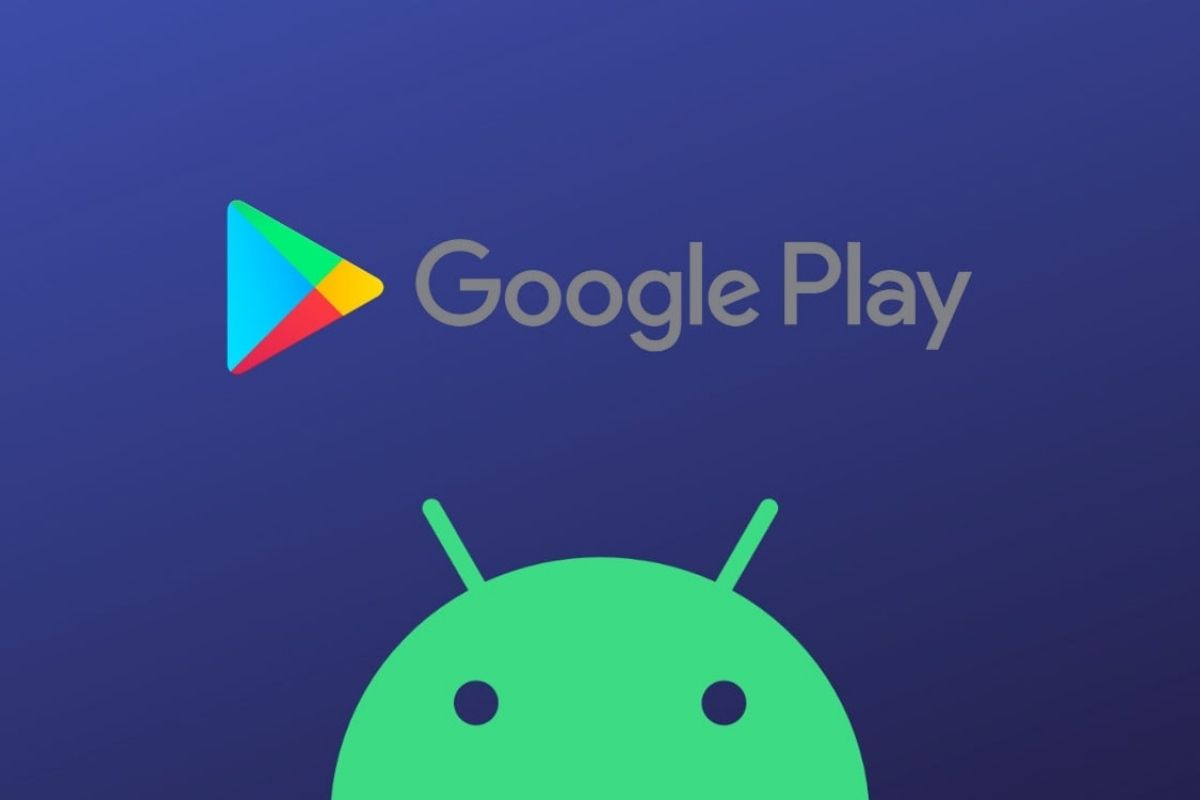
Như vậy, chỉ với vài thủ thuật máy tính đơn giản, bạn đã có thể cài đặt CH Play trên máy tính để thoải mái tải về và trải nghiệm hàng triệu ứng dụng, trò chơi Android. Việc sử dụng CH Play qua giả lập không chỉ mang lại sự tiện lợi mà còn mở rộng khả năng giải trí và làm việc trên màn hình lớn. Hãy thử ngay để tận hưởng trọn vẹn những tính năng mà kho ứng dụng này mang lại nhé!
Xem thêm bài viết trong chuyên mục: Máy tính - Laptop - Tablet
Câu hỏi thường gặp
Tải CH Play về máy tính có tốn phí không?
Dùng CH Play trên giả lập có an toàn không?
Giả lập CH Play trên máy tính có giống với trên điện thoại không?

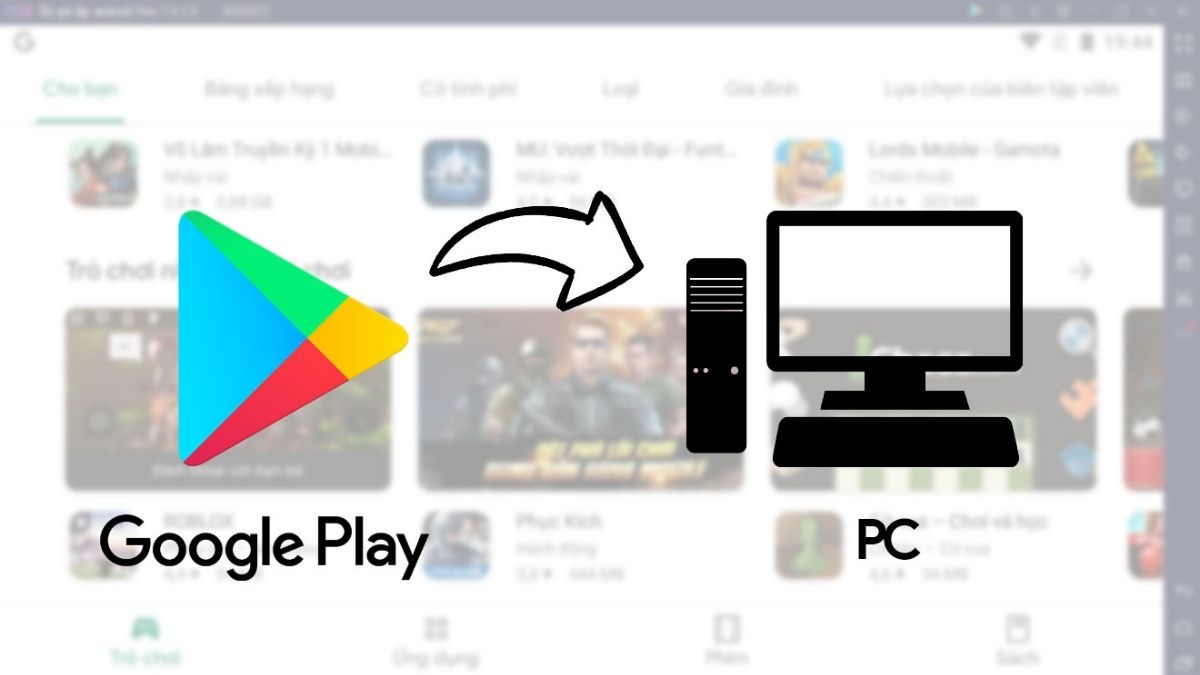






Bình luận (0)